
એડ-હ networkક નેટવર્ક એ નેટવર્કનો એક પ્રકાર છે જે નેટવર્ક બનાવે છે અને તે વચ્ચેના રાઉટર સાથે વાસ્તવિક શારીરિક અથવા વાયર્ડ નેટવર્ક સાથે જોડવાની જવાબદારી વિના, જે નેટવર્ક બનાવે છે, તે છે, એટલે કે આપણે "બદલી શકીએ છીએ" ક્ષણ એક વાસ્તવિક લેન એ આ પ્રકારની નેટવર્ક દ્વારા એક નાના officeફિસમાં બધા કમ્પ્યુટર્સને કનેક્ટ કરવા અને ફાઇલોને સ્થાનાંતરિત કરવા માટે નિર્ધારિત કરવામાં આવે છે, દૂરસ્થ રૂપે ... જો તે ક્ષણે અમારી પાસે અન્ય ઉકેલો ન હોય તો.
આ માટે, ઓએસ એક્સ આપણને ખૂબ આપે છે ઝડપી અને સરળ આ નેટવર્કને આગળ વધારવા માટે અમારા મેક કરતાં વધુ કંઇપણની જરૂરિયાત વિના ફક્ત થોડા પગલામાં આ નેટવર્ક સેટ કરવા માટે, ચાલો જોઈએ કે તે કેવી રીતે થયું છે.
આપણે જે કરવાનું છે તે પ્રથમ છે પૃષ્ઠભૂમિ પ્રોગ્રામ્સના ઉપલા જમણા પટ્ટીમાં Wi-Fi પ્રતીક પર જવું કે જે સ્ટાર્ટઅપ પર અથવા એક્ઝેક્યુશન દરમિયાન સિસ્ટમ પર લોડ થાય છે. એકવાર સ્થિત થઈ ગયા પછી અમે ફક્ત તેના પર ક્લિક કરીશું અને 'નો વિકલ્પ શોધીશુંનેટવર્ક બનાવો'.
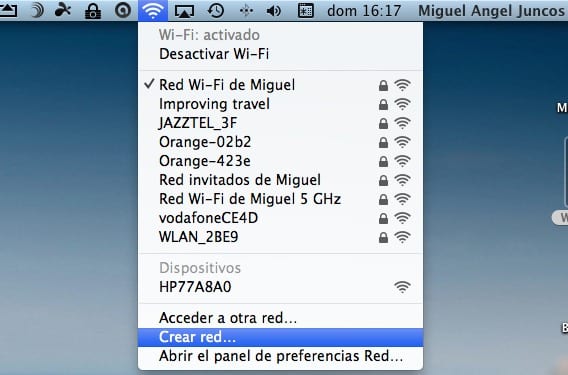
તે જ ક્ષણે એક વિંડો દેખાશે જ્યાં અમને કહેવામાં આવશે કે આપણે જે બનાવવાનું છે તે કમ્પ્યુટરથી કમ્પ્યુટરનું નામ હશે જે નેટવર્કને આપવાનું છે તે નામ પૂછશે, જે રેડિયો ચેનલ આપણે વાપરવા માંગીએ છીએ અને હોઈ શકે છે તે નેટવર્ક માટે સુરક્ષા બંને કિસ્સાઓમાં ડબ્લ્યુઇપી 40 અથવા 128 બીટ એન્ક્રિપ્શન સાથે.

આખરે, આપણે ફક્ત આ નેટવર્ક સાથે અન્ય ઉપકરણો સાથે કનેક્ટ કરવું પડશે જે આપણે હમણાં જ બનાવ્યું છે અને પોતાને માટે તપાસો કે તે બધા એકબીજાને જુએ છે અને તે નેટવર્ક કાર્યરત છે કારણ કે જો આપણે Wi-Fi ના પ્રતીક પર નજર કરીએ તો તે બદલાઈ ગયું છે, ટોચ પર કમ્પ્યુટરના સિલુએટને સુપરમાપ્સ બનાવવું.

જ્યારે આપણે જે કાર્ય કરવાનું હતું તે પૂર્ણ કરવાનું પૂર્ણ કરી લીધું છે, ત્યારે આપણે ફરીથી Wi-Fi પ્રતીક પર ક્લિક કરીને અને 'નેટવર્કથી ડિસ્કનેક્ટ કરો ...' પર ક્લિક કરીને ડિસ્કનેક્ટ કરી શકીએ છીએ, આની સાથે અમે જો અમારા મેકથી અમારા કમ્પ્યુટરથી કાયમી ધોરણે નેટવર્કને કા deleteી નાખીશું. યજમાન કમ્પ્યુટર છે અથવા જેમાંથી દરેક માટે નેટવર્ક બનાવવામાં આવ્યું છે.
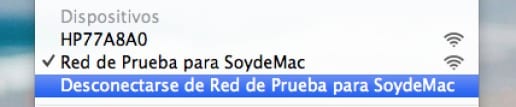
વધુ મહિતી - અમારા સ્થાનિક નેટવર્કથી જોડાયેલા તમામ ઉપકરણોનો આઇપી શોધો
ખુબ ખુબ આભાર
લેખ ખૂબ સારો છે !!! ખુબ ખુબ આભાર. મને એક ચિંતા છે: આ પ્રકારના ઇન્ફ્રાસ્ટ્રક્ચરમાં, કોણ આઇપીનું સંચાલન કરે છે? ત્યાં કોઈ રાઉટર નથી જેની સાથે કરવું. શું મેક જેમાંથી નેટવર્ક બનાવ્યું હતું તે કરે છે? શું કનેક્ટ કરેલા ઉપકરણોને ફિક્સ આઇપી સોંપવાનું શક્ય છે? ઉદાહરણ તરીકે કોઈ WIFI પ્રિંટર માટે?
આ તે જ છે જે હું શોધી રહ્યો હતો! પરંતુ હું યોસેમિટીમાં પરીક્ષણ કરું છું અને તે નેટવર્કને પાસવર્ડની મંજૂરી આપતું નથી. હું કંઈક ખોટું કરી રહ્યો છું?
જો તે મંજૂરી આપતું નથી, મને ખબર નથી.